Сполучення клавіш – це клавіші або комбінації клавіш, що забезпечують альтернативний спосіб виконання дій, які ви зазвичай робите за допомогою миші. Якщо ви намагаєтеся зробити знімок екрана або screengrab, див. статтю Створення знімків екрана та додавання приміток до них.
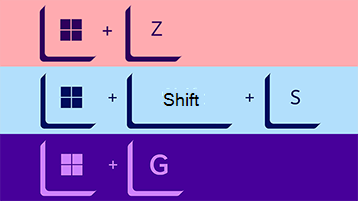
Виберіть один із параметрів нижче, щоб відкрити таблицю пов’язаних сполучень клавіш:
|
Клавіша або сполучення клавіш |
Для цього |
|---|---|
|
Ключ Copilot Ключ Copilot |
Відкрийте або закрийте Copilot у Windows. Відкрийте або закрийте windows search. |
|
Клавіша або сполучення клавіш |
Для цього |
|---|---|
|
Ctrl+X |
Вирізання вибраного елемента. |
|
Ctrl + C (або Ctrl + Insert) |
Копіювання вибраного елемента. |
|
Ctrl + V (або Shift + Insert) |
Вставляння вибраного елемента. |
|
Ctrl+Shift+V |
Вставити як звичайний текст |
|
Ctrl+Z |
Скасування дії. |
|
Alt + Tab |
Переключення між відкритими програмами. |
|
Alt+F4 |
Закриття активного елемента або вихід з активної програми. |
|
Клавіша Windows + L |
Блокування ПК. |
|
Клавіша Windows + D |
Відображення чи приховування робочого стола. |
|
F2 |
Перейменування вибраного елемента. |
|
F3 |
Пошук файлу або папки у Файловому провіднику. |
|
F4 |
Відображення списку рядка адреси у Файловому провіднику. |
|
F5 |
Оновлення активного вікна. |
|
F6 |
Переключення між елементами вікна або робочого стола. |
|
F10 |
Активація рядка меню в активній програмі. |
|
Alt + A |
Установити фокус на першій піктограмі в меню Рекомендовані дії. |
|
Alt + F8 |
Відображення пароля на екрані входу. |
|
Alt + Esc |
Переключення між елементами в послідовності, у якій вони були відкриті. |
|
Alt + підкреслена буква |
Виконання команди, яка відповідає цій букві. |
|
Alt+Enter |
Перегляд властивостей вибраного елемента. |
|
Alt + ПРОБІЛ |
Відкриття контекстного меню для активного вікна. |
|
Alt + стрілка вліво |
Поверніться назад. |
|
Alt + стрілка вправо |
Перехід вперед. |
|
Alt + Page Up |
Перехід на один екран вище. |
|
Alt + Page Down |
Перехід на один екран нижче. |
|
Ctrl + F4 |
Закриття активного документа (у повноекранній програмі, яка підтримує одночасну роботу з кількома документами). |
|
Ctrl+A |
Вибір усіх елементів у документі або вікні. |
|
Ctrl + D (або Delete) |
Видалення вибраного елемента з його переміщенням до кошика. |
|
Ctrl+E |
Відкрийте Пошук (у більшості програм). |
|
Ctrl + R (або F5) |
Оновлення активного вікна. |
|
Ctrl+Y |
Повторення дії. |
|
Ctrl + стрілка вправо |
Переміщення курсору на початок наступного слова. |
|
Ctrl + стрілка вліво |
Переміщення курсору на початок попереднього слова. |
|
Ctrl + стрілка вниз |
Переміщення курсору на початок наступного абзацу. |
|
Ctrl + стрілка вгору |
Переміщення курсору на початок попереднього абзацу. |
|
Ctrl + Alt + Tab |
Скористайтеся клавішами зі стрілками для переключення між усіма відкритими програмами. |
|
Alt + Shift + клавіші зі стрілками |
Переміщення у вказаному напрямку групи або плитки, які опинились у фокусі в меню "Пуск". |
|
Ctrl + Shift + клавіші зі стрілками |
Переміщення плитки, яка опинилась у фокусі в меню "Пуск", на іншу плитку для створення папки. |
|
Ctrl + клавіші зі стрілками |
Змінення розміру меню "Пуск", коли воно відкрите. |
|
Ctrl + клавіша зі стрілкою (для переміщення до елемента) + ПРОБІЛ |
Вибір кількох окремих елементів у вікні або на робочому столі. |
|
Ctrl + Shift + клавіша зі стрілкою |
Виділення блоку тексту. |
|
Ctrl + Esc |
Відкриття меню "Пуск". |
|
Ctrl + Shift + Esc |
Відкриття диспетчера завдань. |
|
Ctrl + Shift |
Переключення на іншу розкладку клавіатури, якщо доступно кілька розкладок. |
|
Ctrl + ПРОБІЛ |
Увімкнення або вимкнення редактора засобів вводу (IME) для китайської мови. |
|
Shift+F10 |
Відображення контекстного меню для вибраного елемента. |
|
Shift і будь-яка клавіша зі стрілкою |
Вибір кількох елементів у вікні чи на робочому столі (або вибір тексту в документі). |
|
Shift + Delete |
Видалення вибраного елемента без його переміщення до кошика. |
|
Стрілка вправо |
Відкриття наступного меню справа або відкриття вкладеного меню. |
|
Стрілка вліво |
Відкриття наступного меню зліва або закриття вкладеного меню. |
|
Esc |
Зупинка або завершення поточного завдання. |
|
Print Screen |
Створення та копіювання до буфера обміну знімка всього екрана. Примітка. Ви можете змінити це сполучення клавіш, щоб воно також відкривало фрагменти екрана, що дає змогу редагувати знімок екрана. Натисніть кнопку Пуск > Настройки > Спеціальні можливості > клавіатурі та встановіть для параметра Використовувати кнопку Друк екрана, щоб відкрити вікно захоплення фрагментів екрана в значення Увімкнуто. Використання клавіші PrtScn для відкриття захоплення фрагментів екрана |
|
Клавіша або сполучення клавіш |
Для цього |
|---|---|
|
Клавіша Windows |
Відкриття або закриття меню "Пуск". |
|
Клавіша Windows + A |
Відкрийте швидкі настройки. Оновлено в Windows 11. |
|
Клавіша Windows + B |
Установити фокус на першій піктограмі в куті панелі завдань. |
|
Клавіша Windows + C |
Відкрийте Windows Copilot. Оновлено в Windows 11. |
|
Клавіша Windows + Shift + C |
Відкриття меню ключових кнопок. |
|
Клавіша Windows + Ctrl + C |
Увімкніть фільтри кольору (спочатку увімкніть це сполучення клавіш у настройках фільтра кольору). |
|
Клавіша Windows + D |
Відображення чи приховування робочого стола. |
|
Клавіша Windows + E |
Відкриття Файлового провідника. |
|
Клавіша Windows + F |
Відкриття Центру відгуків і створення знімка екрана. |
|
Клавіша Windows + G |
Відкрийте Xbox Game Bar, коли гру відкрито. |
|
Клавіша Windows + Alt + B |
Увімкніть або вимкніть HDR. Примітка.: Застосовується до програми Xbox Game Bar версії 5.721.7292.0 або новішої. Щоб оновити Xbox Game Bar, перейдіть до програми Microsoft Store та перевірте наявність оновлень. |
|
Клавіша Windows + H |
Запуск голосового вводу. Оновлено в Windows 11. |
|
Клавіша Windows + I |
Відкриття меню "Настройки". |
|
Клавіша Windows + J |
Установлення фокуса на пораді Windows, щойно вона стане доступною. |
|
Клавіша Windows + K |
Відкрийте Cast у швидких настройках. Оновлено в Windows 11. |
|
Клавіша Windows + Alt + K |
Увімкнути або вимкнути мікрофон у програмах, які підтримують функцію вимкнення звуку. Доступно починаючи з Windows 11 версії 22H2. |
|
Клавіша Windows + L |
Блокування ПК або переключення на інший обліковий запис. |
|
Клавіша Windows + M |
Згортання всіх вікон. |
|
Клавіша Windows + Shift + M |
Відновлення згорнутих вікон на робочому столі. |
|
Клавіша Windows + N |
Відкриття центру сповіщень і календаря. Оновлено в Windows 11. |
|
Клавіша Windows + O |
Блокування орієнтації пристрою. |
|
Клавіша Windows + P |
Вибір режиму презентації для дисплея. |
|
Клавіша Windows + Ctrl + Q |
Відкриття програми "Віддалена допомога". |
|
Клавіша Windows + R |
Відкриття діалогового вікна "Виконати". |
|
Клавіша Windows + Alt + R |
Записування відео вікна гри у фокусі (за допомогою Xbox Game Bar). |
|
Клавіша Windows + S |
Відкриття області пошуку. |
|
Клавіша Windows + Shift + S |
Зробіть знімок екрана частини екрана. |
|
Клавіша Windows + T |
Переключення між програмами на панелі завдань. |
|
Клавіша Windows + U |
Відкрийте настройки спеціальних можливостей. |
|
Клавіша Windows + V |
Відкрийте журнал буфера обміну. Примітка. Журнал буфера обміну не ввімкнуто за замовчуванням. Щоб увімкнути цю функцію, скористайтеся цим сполученням клавіш, а потім виберіть запит, щоб увімкнути журнал. Крім того, можна натиснути кнопку Пуск > Настройки > Система > Буфер обміну та встановити для параметра Журнал буфера обміну значення Увімкнуто. |
|
Клавіша Windows + Shift + V |
Установити фокус на сповіщенні. |
|
Клавіша Windows + W |
Відкрийте віджети. Оновлено в Windows 11. |
|
Клавіша Windows + X |
Відкриття меню "Швидке посилання". |
|
Клавіша Windows + Y |
Перехід між Windows Mixed Reality та робочим столом. |
|
Клавіші Windows + Z |
Відкрийте макети прив'язки. Оновлено в Windows 11. |
|
Клавіша Windows + крапка або крапка з комою (;) |
Відкриття панелі емодзі. |
|
Клавіша Windows + кома (,) |
Тимчасове відображення робочого стола. |
|
Клавіша Windows + Pause |
Відкриття меню Пуск > Настройки > Про систему > . |
|
Клавіша Windows + Ctrl + F |
Пошук ПК (за наявності підключення до Інтернету). |
|
Клавіша Windows + цифра |
Відкриття робочого стола і запуск програми, закріпленої на панелі завдань у позиції, яку позначено цією цифрою. Якщо програму вже запущено, переключитися на цю програму. |
|
Клавіша Windows + Shift + цифра |
Відкриття робочого стола та запуск нового екземпляра програми, закріпленої на панелі завдань у позначеній цією цифрою позиції. |
|
Клавіша Windows + Ctrl + цифра |
Відкриття робочого стола та переключення на останнє активне вікно програми, закріпленої на панелі завдань у позначеній цією цифрою позиції. |
|
Клавіша Windows + Alt + цифра |
Відкриття робочого стола та списку швидкого доступу для програми, закріпленої на панелі завдань у позначеній цією цифрою позиції. |
|
Клавіша Windows + Ctrl + Shift + цифра |
Відкриття робочого стола та нового екземпляра програми, розташованої в заданій позиції на панелі завдань, з правами адміністратора. |
|
Клавіша Windows + клавіша табуляції |
Відкриття функції "Перегляд завдань". |
|
Клавіша Windows + стрілка вгору |
Розгортання вікна. |
|
Клавіша Windows + Alt + стрілка вгору |
Фіксація вікна у фокусі на верхній половині екрана. Нові можливості Windows 11. |
|
Клавіша Windows + стрілка вниз |
Видалення поточної програми з екрана або згортання вікна робочого стола. |
|
Клавіша Windows + Alt + стрілка вниз |
Зафіксувати вікно у фокусі до нижньої частини екрана. Нові можливості Windows 11. |
|
Клавіша Windows + стрілка вліво |
Розгортання вікна програми або робочого стола в лівій частині екрана. |
|
Клавіша Windows + стрілка вправо |
Розгортання вікна програми або робочого стола в правій частині екрана. |
|
Клавіша Windows + Home |
Згортання всіх вікон на робочому столі, крім активного (якщо скористатися сполученням вдруге, усі вікна знову з’являться). |
|
Клавіша Windows + Shift + стрілка вгору |
Збільшення вікна робочого стола на екрані в напрямку вгору та вниз. |
|
Клавіша Windows + Shift + стрілка вниз |
Відновлення або згортання активного вікна робочого стола по вертикалі зі збереженням ширини. |
|
Клавіша Windows + Shift + стрілка вліво або вправо |
Переміщення програми або вікна на робочому столі з одного монітора на інший. |
|
Клавіша Windows + Shift + ПРОБІЛ |
Перехід назад між мовами та розкладкою клавіатури. |
|
Клавіша Windows + ПРОБІЛ |
Переключення мови вводу та розкладки клавіатури. |
|
Клавіша Windows + Ctrl + ПРОБІЛ |
Перехід до попередньо вибраної мови вводу. |
|
Клавіша Windows + Ctrl + Enter |
Увімкнення Екранного диктора. |
|
Клавіша Windows + знак "плюс" (+) |
Відкрийте Екранна лупа та збільште масштаб. |
|
Клавіша Windows + мінус (-) |
Зменшення масштабу в Екранній лупі. |
|
Клавіша Windows + Esc |
Закрийте Екранна лупа. |
|
Клавіша Windows + скісна риска (/) |
Початок повторного перетворення редактора IME. |
|
Клавіша Windows + Ctrl + Shift + B |
Вивести ПК з режиму "пустий" або "чорний екран". |
|
Клавіша Windows + PrtScn |
Збереження знімка екрана в повноекранному режимі у файлі. |
|
Клавіша Windows + Alt + PrtScn |
Збереження знімка екрана вікна гри у фокусі на файлі (за допомогою Xbox Game Bar). |
|
Клавіша Windows + Alt + Enter (у фокусі елемента панелі завдань) |
Відкрийте настройки панелі завдань. |
|
Клавіша або сполучення клавіш |
Для цього |
|---|---|
|
Ctrl + C (або Ctrl + Insert) |
Копіювання виділеного тексту. |
|
Ctrl + V (або Shift + Insert) |
Вставлення виділеного тексту. |
|
Ctrl+M |
Перехід в режим позначення. |
|
Alt + клавіша вибору |
Початок виділення тексту в блочному режимі. |
|
Клавіші зі стрілками |
Переміщення курсору у вказаному напрямку. |
|
Page Up |
Переміщення курсору на одну сторінку вгору. |
|
Page Down |
Переміщення курсору на одну сторінку вниз. |
|
Ctrl + Home (режим позначення) |
Переміщення курсору на початок буфера. |
|
Ctrl + End (режим позначення) |
Переміщення курсору в кінець буфера. |
|
Ctrl + стрілка вгору |
Перехід на один рядок вгору в журналі виводу. |
|
Ctrl + стрілка вниз |
Перехід на один рядок вниз у журналі виводу. |
|
Ctrl + Home (навігація в журналі) |
Переміщення вікна перегляду на початок буфера (якщо командний рядок пустий). В іншому разі видалити всі символи в командному рядку зліва від курсора. |
|
Ctrl + End (навігація журналом) |
Якщо командний рядок пустий, перемістити до нього вікно перегляду. В іншому разі видалити всі символи в командному рядку справа від курсора. |
|
Клавіша або сполучення клавіш |
Для цього |
|---|---|
|
F4 |
Відображення елементів активного списку. |
|
Ctrl+клавіша табуляції |
Перехід до наступної вкладки. |
|
Ctrl+Shift+Tab |
Перехід до попередньої вкладки. |
|
Ctrl +1, 2, 3,... |
Перейти до цього номера вкладки. |
|
Клавіша табуляції |
Перехід до наступного параметра. |
|
Shift + клавіша табуляції |
Перехід до попереднього параметра. |
|
Alt + підкреслена буква |
Виконання команди (або вибір параметра), що використовується з цією буквою. |
|
ПРОБІЛ |
Установлення або зняття прапорця, якщо активний параметр – прапорець. |
|
Backspace |
Перехід на один рівень вище під час перегляду списку папок у діалоговому вікні "Зберегти як" або "Відкрити". |
|
Клавіші зі стрілками |
Вибір кнопки, якщо активний елемент – група радіокнопок. |
|
Клавіша або сполучення клавіш |
Для цього |
|---|---|
|
Alt+D |
Вибір адресного рядка. |
|
Ctrl+E |
Вибір поля пошуку. |
|
Ctrl+F |
Вибір поля пошуку. |
|
Ctrl+N |
Відкриття нового вікна. |
|
Ctrl+T |
Відкрийте нову вкладку та перейдіть до неї. |
|
Ctrl+W |
Закриття активної вкладки. Закривається вікно, якщо відкрито лише одну вкладку. |
|
Ctrl+клавіша табуляції |
Перехід до наступної вкладки. |
|
Ctrl+Shift+Tab |
Перехід до попередньої вкладки. |
|
Ctrl + Shift + стрілка вліво |
Зменшення ширини стовпця. |
|
Ctrl + Shift + стрілка вправо |
Збільшення ширини стовпця. |
|
Ctrl +1, 2, 3,... |
Перейти до цього номера вкладки. |
|
Ctrl + прокручування коліщатка миші |
Змінення розміру і вигляду піктограм файлів і папок. |
|
Ctrl+Shift+E |
Відображення всіх папок над вибраною. |
|
Ctrl+Shift+N |
Створення нової папки. |
|
Num Lock + зірочка (*) |
Відображення всіх папок, вкладених у вибрану. |
|
Num Lock + знак "плюс" (+) |
Відображення вмісту вибраної папки. |
|
Num Lock + знак "мінус" (-) |
Згортання вибраної папки. |
|
Alt + P |
Відображення панелі переглядів. |
|
Alt+Enter |
Відкриття діалогового вікна "Властивості" для вибраного елемента. |
|
Alt + стрілка вправо |
Перегляд наступної папки. |
|
Alt + стрілка вгору |
Перегляд папки, у яку вкладено поточну папку. |
|
Alt + стрілка вліво |
Перегляд попередньої папки. |
|
Backspace |
Перегляд попередньої папки. |
|
Стрілка вправо |
Відображення поточних виділених елементів (якщо вони згорнуті) або вибір першої вкладеної папки. |
|
Стрілка вліво |
Згортання поточних виділених елементів (якщо вони розгорнуті) або вибір папки, у яку вкладено поточну папку. |
|
End |
Відображення нижньої частини активного вікна. |
|
Головна сторінка |
Відображення верхньої частини активного вікна. |
|
F11 |
Розгортання або згортання активного вікна. |
|
Клавіша або сполучення клавіш |
Для цього |
|---|---|
|
Клавіша Windows + клавіша табуляції |
Відкриття функції "Перегляд завдань". |
|
Клавіша Windows + Ctrl + D |
Додавання віртуального робочого стола. |
|
Клавіша Windows + Ctrl + стрілка вправо |
Переключення між створеними віртуальними робочими столами праворуч. |
|
Клавіша Windows + Ctrl + стрілка вліво |
Переключення між створеними віртуальними робочими столами ліворуч. |
|
Клавіша Windows + Ctrl + F4 |
Закриття поточного віртуального робочого стола. |
|
Клавіша або сполучення клавіш |
Для цього |
|---|---|
|
Shift + натискання кнопки панелі завдань |
Відкриття програми або швидке відкриття іншого екземпляра програми. |
|
Ctrl + Shift + натискання кнопки панелі завдань |
Відкриття програми з правами адміністратора. |
|
Shift + клацання кнопки панелі завдань правою кнопкою миші |
Відображення меню вікна для програми. |
|
Shift + клацання правою кнопкою миші кнопки для групи елементів панелі завдань |
Відображення меню вікна для групи. |
|
Ctrl + натискання кнопки для групи елементів панелі завдань |
Переключення між вікнами групи. |
|
Клавіша або сполучення клавіш |
Для цього |
|---|---|
|
Клавіша Windows + I |
Відкриття настройок. |
|
Backspace |
Повернення на домашню сторінку настройок. |
|
Введення тексту на будь-якій сторінці з полем пошуку |
Пошук настройок. |
Додаткові сполучення клавіш
Сполучення клавіш – це клавіші або комбінації клавіш, що забезпечують альтернативний спосіб виконання дій, які ви зазвичай робите за допомогою миші. Виберіть один із параметрів нижче, щоб відкрити таблицю пов’язаних сполучень клавіш:
|
Клавіша або сполучення клавіш |
Для цього |
|---|---|
|
Ctrl+X |
Вирізання вибраного елемента. |
|
Ctrl + C (або Ctrl + Insert) |
Копіювання вибраного елемента. |
|
Ctrl + V (або Shift + Insert) |
Вставляння вибраного елемента. |
|
Ctrl+Z |
Скасування дії. |
|
Alt + Tab |
Переключення між відкритими програмами. |
|
Alt+F4 |
Закриття активного елемента або вихід з активної програми. |
|
Клавіша Windows + L |
Блокування ПК. |
|
Клавіша Windows + D |
Відображення чи приховування робочого стола. |
|
F2 |
Перейменування вибраного елемента. |
|
F3 |
Пошук файлу або папки у Файловому провіднику. |
|
F4 |
Відображення списку рядка адреси у Файловому провіднику. |
|
F5 |
Оновлення активного вікна. |
|
F6 |
Переключення між елементами вікна або робочого стола. |
|
F10 |
Активація рядка меню в активній програмі. |
|
Alt + F8 |
Відображення пароля на екрані входу. |
|
Alt + Esc |
Переключення між елементами в послідовності, у якій вони були відкриті. |
|
Alt + підкреслена буква |
Виконання команди, яка відповідає цій букві. |
|
Alt+Enter |
Перегляд властивостей вибраного елемента. |
|
Alt + ПРОБІЛ |
Відкриття контекстного меню для активного вікна. |
|
Alt + стрілка вліво |
Поверніться назад. |
|
Alt + стрілка вправо |
Перехід вперед. |
|
Alt + Page Up |
Перехід на один екран вище. |
|
Alt + Page Down |
Перехід на один екран нижче. |
|
Ctrl + F4 |
Закриття активного документа (у повноекранній програмі, яка підтримує одночасну роботу з кількома документами). |
|
Ctrl+A |
Вибір усіх елементів у документі або вікні. |
|
Ctrl + D (або Delete) |
Видалення вибраного елемента з його переміщенням до кошика. |
|
Ctrl + R (або F5) |
Оновлення активного вікна. |
|
Ctrl+Y |
Повторення дії. |
|
Ctrl + стрілка вправо |
Переміщення курсору на початок наступного слова. |
|
Ctrl + стрілка вліво |
Переміщення курсору на початок попереднього слова. |
|
Ctrl + стрілка вниз |
Переміщення курсору на початок наступного абзацу. |
|
Ctrl + стрілка вгору |
Переміщення курсору на початок попереднього абзацу. |
|
Ctrl + Alt + Tab |
Скористайтеся клавішами зі стрілками для переключення між усіма відкритими програмами. |
|
Alt + Shift + клавіші зі стрілками |
Переміщення у вказаному напрямку групи або плитки, які опинились у фокусі в меню "Пуск". |
|
Ctrl + Shift + клавіші зі стрілками |
Переміщення плитки, яка опинилась у фокусі в меню "Пуск", на іншу плитку для створення папки. |
|
Ctrl + клавіші зі стрілками |
Змінення розміру меню "Пуск", коли воно відкрите. |
|
Ctrl + клавіша зі стрілкою (для переміщення до елемента) + ПРОБІЛ |
Вибір кількох окремих елементів у вікні або на робочому столі. |
|
Ctrl + Shift + клавіша зі стрілкою |
Виділення блоку тексту. |
|
Ctrl + Esc |
Відкриття меню "Пуск". |
|
Ctrl + Shift + Esc |
Відкриття диспетчера завдань. |
|
Ctrl + Shift |
Переключення на іншу розкладку клавіатури, якщо доступно кілька розкладок. |
|
Ctrl + ПРОБІЛ |
Увімкнення або вимкнення редактора засобів вводу (IME) для китайської мови. |
|
Shift+F10 |
Відображення контекстного меню для вибраного елемента. |
|
Shift і будь-яка клавіша зі стрілкою |
Вибір кількох елементів у вікні чи на робочому столі (або вибір тексту в документі). |
|
Shift + Delete |
Видалення вибраного елемента без його переміщення до кошика. |
|
Стрілка вправо |
Відкриття наступного меню справа або відкриття вкладеного меню. |
|
Стрілка вліво |
Відкриття наступного меню зліва або закриття вкладеного меню. |
|
Esc |
Зупинка або завершення поточного завдання. |
|
Print Screen |
Створення та копіювання до буфера обміну знімка всього екрана. Примітка. Це сполучення клавіш можна змінити, щоб за його допомогою також відкривався засіб захоплення фрагментів екрана, який дає змогу редагувати знімки екрана. Натисніть кнопку Пуск > Настройки > Спеціальні можливості > клавіатурі та ввімкніть перемикач у розділі Сполучення клавіш для друку екрана. Використання клавіші PrtScn для відкриття захоплення фрагментів екрана |
|
Клавіша або сполучення клавіш |
Для цього |
|---|---|
|
Клавіша Windows |
Відкриття або закриття меню "Пуск". |
|
Клавіша Windows + A |
Відкриття центру підтримки. |
|
Клавіша Windows + B |
Установлення фокуса в області сповіщень. |
|
Клавіша Windows + C |
Відкриття Cortana в режимі прослуховування.
|
|
Клавіша Windows + Shift + C |
Відкриття меню ключових кнопок. |
|
Клавіша Windows + D |
Відображення чи приховування робочого стола. |
|
Клавіша Windows + Alt + D |
Відображення або приховування дати й часу на робочому столі. |
|
Клавіша Windows + E |
Відкриття Файлового провідника. |
|
Клавіша Windows + F |
Відкриття Центру відгуків і створення знімка екрана. |
|
Клавіша Windows + G |
Відкриття Ігрової панелі, якщо відкрито гру. |
|
Клавіша Windows + Alt + B |
Увімкніть або вимкніть HDR. Примітка.: Застосовується до програми Xbox Game Bar версії 5.721.7292.0 або новішої. Щоб оновити Xbox Game Bar, перейдіть до програми Microsoft Store та перевірте наявність оновлень. |
|
Клавіша Windows + H |
Початок диктування. |
|
Клавіша Windows + I |
Відкриття меню "Настройки". |
|
Клавіша Windows + J |
Установлення фокуса на пораді Windows, щойно вона стане доступною. |
|
Клавіша Windows + K |
Відкриття швидкої дії "Підключення". |
|
Клавіша Windows + L |
Блокування ПК або переключення на інший обліковий запис. |
|
Клавіша Windows + M |
Згортання всіх вікон. |
|
Клавіша Windows + O |
Блокування орієнтації пристрою. |
|
Клавіша Windows + P |
Вибір режиму презентації для дисплея. |
|
Клавіша Windows + Ctrl + Q |
Відкриття програми "Віддалена допомога". |
|
Клавіша Windows + R |
Відкриття діалогового вікна "Виконати". |
|
Клавіша Windows + S |
Відкриття області пошуку. |
|
Клавіша Windows + Shift + S |
Створення знімка фрагмента екрана. |
|
Клавіша Windows + T |
Переключення між програмами на панелі завдань. |
|
Клавіша Windows + U |
Відкриття Центру легкого доступу. |
|
Клавіша Windows + V |
Відкриття буфера обміну. Примітка
|
|
Клавіша Windows + Shift + V |
Переключення між сповіщеннями. |
|
Клавіша Windows + X |
Відкриття меню "Швидке посилання". |
|
Клавіша Windows + Y |
Перехід між Windows Mixed Reality та робочим столом. |
|
Клавіша Windows + Z |
Перегляд команд, доступних у програмі в повноекранному режимі. |
|
Клавіша Windows + крапка або крапка з комою (;) |
Відкриття панелі емодзі. |
|
Клавіша Windows + кома (,) |
Тимчасове відображення робочого стола. |
|
Клавіша Windows + Pause |
Відображення діалогового вікна "Властивості системи". |
|
Клавіша Windows + Ctrl + F |
Пошук ПК (за наявності підключення до Інтернету). |
|
Клавіша Windows + Shift + M |
Відновлення згорнутих вікон на робочому столі. |
|
Клавіша Windows + цифра |
Відкриття робочого стола і запуск програми, закріпленої на панелі завдань у позиції, яку позначено цією цифрою. Якщо програму вже запущено, переключитися на цю програму. |
|
Клавіша Windows + Shift + цифра |
Відкриття робочого стола та запуск нового екземпляра програми, закріпленої на панелі завдань у позначеній цією цифрою позиції. |
|
Клавіша Windows + Ctrl + цифра |
Відкриття робочого стола та переключення на останнє активне вікно програми, закріпленої на панелі завдань у позначеній цією цифрою позиції. |
|
Клавіша Windows + Alt + цифра |
Відкриття робочого стола та списку швидкого доступу для програми, закріпленої на панелі завдань у позначеній цією цифрою позиції. |
|
Клавіша Windows + Ctrl + Shift + цифра |
Відкриття робочого стола та нового екземпляра програми, розташованої в заданій позиції на панелі завдань, з правами адміністратора. |
|
Клавіша Windows + Tab |
Відкриття функції "Перегляд завдань". |
|
Клавіша Windows + стрілка вгору |
Розгортання вікна. |
|
Клавіша Windows + стрілка вниз |
Видалення поточної програми з екрана або згортання вікна робочого стола. |
|
Клавіша Windows + стрілка вліво |
Розгортання вікна програми або робочого стола в лівій частині екрана. |
|
Клавіша Windows + стрілка вправо |
Розгортання вікна програми або робочого стола в правій частині екрана. |
|
Клавіша Windows + Home |
Згортання всіх вікон на робочому столі, крім активного (якщо скористатися сполученням вдруге, усі вікна знову з’являться). |
|
Клавіша Windows + Shift + стрілка вгору |
Збільшення вікна робочого стола на екрані в напрямку вгору та вниз. |
|
Клавіша Windows + Shift + стрілка вниз |
Відновлення або згортання активного вікна робочого стола по вертикалі зі збереженням ширини. |
|
Клавіша Windows + Shift + стрілка вліво або вправо |
Переміщення програми або вікна на робочому столі з одного монітора на інший. |
|
Клавіша Windows + ПРОБІЛ |
Переключення мови вводу та розкладки клавіатури. |
|
Клавіша Windows + Ctrl + ПРОБІЛ |
Перехід до попередньо вибраної мови вводу. |
|
Клавіша Windows + Ctrl + Enter |
Увімкнення Екранного диктора. |
|
Клавіша Windows + знак "плюс" (+) |
Відкриття Екранної лупи. |
|
Клавіша Windows + скісна риска (/) |
Початок повторного перетворення редактора IME. |
|
Клавіша Windows + Ctrl + V |
Відкриття функції надсилання анімованих зображень на робочий стіл. |
|
Клавіша Windows + Ctrl + Shift + B |
Вивести ПК з режиму "пустий" або "чорний екран". |
|
Клавіша Windows + Alt + Enter (у фокусі елемента панелі завдань) |
Відкрийте настройки панелі завдань. |
|
Клавіша або сполучення клавіш |
Для цього |
|---|---|
|
Ctrl + C (або Ctrl + Insert) |
Копіювання виділеного тексту. |
|
Ctrl + V (або Shift + Insert) |
Вставлення виділеного тексту. |
|
Ctrl+M |
Перехід в режим позначення. |
|
Alt + клавіша вибору |
Початок виділення тексту в блочному режимі. |
|
Клавіші зі стрілками |
Переміщення курсору у вказаному напрямку. |
|
Page Up |
Переміщення курсору на одну сторінку вгору. |
|
Page Down |
Переміщення курсору на одну сторінку вниз. |
|
Ctrl + Home (режим позначення) |
Переміщення курсору на початок буфера. |
|
Ctrl + End (режим позначення) |
Переміщення курсору в кінець буфера. |
|
Ctrl + стрілка вгору |
Перехід на один рядок вгору в журналі виводу. |
|
Ctrl + стрілка вниз |
Перехід на один рядок вниз у журналі виводу. |
|
Ctrl + Home (навігація в журналі) |
Переміщення вікна перегляду на початок буфера (якщо командний рядок пустий). В іншому разі видалити всі символи в командному рядку зліва від курсора. |
|
Ctrl + End (навігація журналом) |
Якщо командний рядок пустий, перемістити до нього вікно перегляду. В іншому разі видалити всі символи в командному рядку справа від курсора. |
|
Клавіша або сполучення клавіш |
Для цього |
|---|---|
|
F4 |
Відображення елементів активного списку. |
|
Ctrl+клавіша табуляції |
Перехід до наступної вкладки. |
|
Ctrl+Shift+Tab |
Перехід до попередньої вкладки. |
|
Ctrl + цифра (1–9) |
Перехід до вкладки з відповідним порядковим номером. |
|
Клавіша табуляції |
Перехід до наступного параметра. |
|
Shift + клавіша табуляції |
Перехід до попереднього параметра. |
|
Alt + підкреслена буква |
Виконання команди (або вибір параметра), що використовується з цією буквою. |
|
ПРОБІЛ |
Установлення або зняття прапорця, якщо активний параметр – прапорець. |
|
Backspace |
Перехід на один рівень вище під час перегляду списку папок у діалоговому вікні "Зберегти як" або "Відкрити". |
|
Клавіші зі стрілками |
Вибір кнопки, якщо активний елемент – група радіокнопок. |
|
Клавіша або сполучення клавіш |
Для цього |
|---|---|
|
Alt+D |
Вибір адресного рядка. |
|
Ctrl+E |
Вибір поля пошуку. |
|
Ctrl+F |
Вибір поля пошуку. |
|
Ctrl+N |
Відкриття нового вікна. |
|
Ctrl+W |
Закриття активного вікна. |
|
Ctrl + прокручування коліщатка миші |
Змінення розміру і вигляду піктограм файлів і папок. |
|
Ctrl+Shift+E |
Відображення всіх папок над вибраною. |
|
Ctrl+Shift+N |
Створення нової папки. |
|
Num Lock + зірочка (*) |
Відображення всіх папок, вкладених у вибрану. |
|
Num Lock + знак "плюс" (+) |
Відображення вмісту вибраної папки. |
|
Num Lock + знак "мінус" (-) |
Згортання вибраної папки. |
|
Alt + P |
Відображення панелі переглядів. |
|
Alt+Enter |
Відкриття діалогового вікна "Властивості" для вибраного елемента. |
|
Alt + стрілка вправо |
Перегляд наступної папки. |
|
Alt + стрілка вгору |
Перегляд папки, у яку вкладено поточну папку. |
|
Alt + стрілка вліво |
Перегляд попередньої папки. |
|
Backspace |
Перегляд попередньої папки. |
|
Стрілка вправо |
Відображення поточних виділених елементів (якщо вони згорнуті) або вибір першої вкладеної папки. |
|
Стрілка вліво |
Згортання поточних виділених елементів (якщо вони розгорнуті) або вибір папки, у яку вкладено поточну папку. |
|
End |
Відображення нижньої частини активного вікна. |
|
Головна сторінка |
Відображення верхньої частини активного вікна. |
|
F11 |
Розгортання або згортання активного вікна. |
|
Клавіша або сполучення клавіш |
Для цього |
|---|---|
|
Клавіша Windows + клавіша табуляції |
Відкриття функції "Перегляд завдань". |
|
Клавіша Windows + Ctrl + D |
Додавання віртуального робочого стола. |
|
Клавіша Windows + Ctrl + стрілка вправо |
Переключення між створеними віртуальними робочими столами праворуч. |
|
Клавіша Windows + Ctrl + стрілка вліво |
Переключення між створеними віртуальними робочими столами ліворуч. |
|
Клавіша Windows + Ctrl + F4 |
Закриття поточного віртуального робочого стола. |
|
Клавіша або сполучення клавіш |
Для цього |
|---|---|
|
Shift + натискання кнопки панелі завдань |
Відкриття програми або швидке відкриття іншого екземпляра програми. |
|
Ctrl + Shift + натискання кнопки панелі завдань |
Відкриття програми з правами адміністратора. |
|
Shift + клацання кнопки панелі завдань правою кнопкою миші |
Відображення меню вікна для програми. |
|
Shift + клацання правою кнопкою миші кнопки для групи елементів панелі завдань |
Відображення меню вікна для групи. |
|
Ctrl + натискання кнопки для групи елементів панелі завдань |
Переключення між вікнами групи. |
|
Клавіша або сполучення клавіш |
Для цього |
|---|---|
|
Клавіша Windows + I |
Відкриття настройок. |
|
Backspace |
Повернення на домашню сторінку настройок. |
|
Введення тексту на будь-якій сторінці з полем пошуку |
Пошук настройок. |












